Плей Маркет – это официальное приложение магазина Google, где пользователи могут скачивать и обновлять разнообразные приложения для своих устройств под управлением операционной системы Android. Однако иногда на смартфонах Samsung может возникать проблема, когда Плей Маркет останавливается и перестает работать. Это может стать серьезной помехой в использовании устройства, но не стоит отчаиваться – существуют ряд возможных решений.
Одной из основных причин, по которым Плей Маркет может остановиться на смартфоне Samsung, является неправильная работа самого приложения. В таком случае, первым шагом будет очистка данных и кэша Плей Маркета. Для этого необходимо перейти в настройки устройства, выбрать раздел "Приложения" или "Устройство", найти Плей Маркет в списке установленных приложений и запустить процесс очистки данных и кэша. После этого следует перезапустить устройство для сохранения внесенных изменений.
Если очистка данных и кэша Плей Маркета не дала результатов, можно попробовать обновить само приложение. Для этого необходимо открыть Плей Маркет, перейти в настройки приложения и найти опцию "Обновление приложений автоматически". При включении этой опции система будет автоматически загружать и устанавливать все доступные обновления для всех приложений на устройстве, включая сам Плей Маркет.
Если проблема с Плей Маркетом на смартфоне Samsung все еще не решена, возможно, дело в конфликте между приложением и другими приложениями или настройками устройства. В таком случае можно попробовать отключить или временно удалить приложения, которые могут вызывать конфликт, и проверить, начал ли Плей Маркет работать нормально.
Если ни одно из вышеперечисленных решений не помогло исправить проблему с остановкой Плей Маркета на смартфоне Samsung, можно попробовать сбросить настройки устройства до заводских настроек. Перед этим необходимо обязательно создать резервную копию важных данных и файлов, так как сброс устройства удалит все данные с него. После сброса настроек можно будет настроить устройство заново и проверить, работает ли Плей Маркет.
В случае, если все вышеперечисленные решения не помогли и проблема с остановкой Плей Маркета на смартфоне Samsung сохраняется, стоит обратиться в сервисный центр Samsung или связаться с поддержкой Google, чтобы получить более детальную помощь и решение проблемы.
Плей Маркет остановлено на смартфоне Samsung: проблема и возможные решения

Если вы столкнулись с такой проблемой, рассмотрим несколько возможных решений:
- Перезапустите устройство. Нередко, простое перезапуск устройства может помочь решить проблемы с Плей Маркетом. Выключите смартфон, подождите несколько секунд, а затем включите его снова. Попробуйте открыть Плей Маркет и проверить, устранена ли проблема.
- Очистите кэш и данные Плей Маркета. Для этого откройте меню настройки вашего смартфона, найдите раздел "Приложения" или "Управление приложениями". В списке приложений найдите Плей Маркет и откройте его. Затем нажмите на кнопку "Очистить кэш" и "Очистить данные". При следующем открытии Плей Маркет будет загружаться заново, что может решить проблему.
- Проверьте наличие обновлений операционной системы. Иногда проблемы с Плей Маркетом могут быть связаны с устаревшей версией операционной системы на вашем смартфоне. Проверьте наличие доступных обновлений, открыв меню настройки и выбрав раздел "О программе" или "Обновления". Если обновления доступны, скачайте и установите их на устройство.
- Удалите и установите Плей Маркет заново. Если все вышеперечисленные решения не помогли, попробуйте удалить приложение Плей Маркет полностью с вашего смартфона. Для этого откройте меню настройки, найдите раздел "Приложения" или "Управление приложениями" и найдите Плей Маркет в списке. Нажмите на него и выберите "Удалить" или "Деактивировать". Затем загрузите и установите Плей Маркет заново с официального сайта Google или других надежных источников.
- Свяжитесь с технической поддержкой. Если проблема с Плей Маркетом все еще не решена, рекомендуется обратиться в техническую поддержку Samsung или Google. Они смогут предоставить более детальную помощь и решить проблему с Плей Маркетом на вашем смартфоне.
Используйте вышеперечисленные решения для устранения проблемы с остановкой Плей Маркета на вашем смартфоне Samsung. Если ни одно из них не помогло, не стесняйтесь обратиться за помощью специалистов.
Проблема с остановкой Плей Маркет на смартфоне Samsung
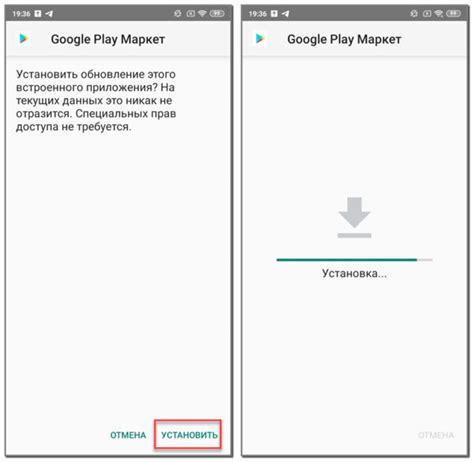
Первым шагом, который рекомендуется выполнить в данной ситуации, является перезапуск устройства. Для этого необходимо удерживать кнопку включения/выключения до появления меню с опцией "Перезагрузить". После перезагрузки смартфона, Плей Маркет может заработать нормально.
Если перезапуск не решил проблему, следует проверить наличие обновлений для самого Плей Маркета. Для этого необходимо открыть "Настройки" на устройстве, найти раздел "Приложения" или "Управление приложениями" и найти там "Google Play Маркет". Здесь можно проверить наличие доступных обновлений и установить их.
В случае, если обновления не решают проблему, возможно, поможет очистка кеша и данных приложения Плей Маркета. Для этого нужно снова зайти в "Настройки", перейти в раздел "Приложения" или "Управление приложениями" и найти "Google Play Маркет". Затем следует нажать на кнопку "Очистить кеш", а также удалить данные, выполнив данную операцию в разделе "Хранилище". После очистки кеша и данных, нужно снова запустить Плей Маркет.
Если все вышеперечисленные меры не помогли, можно попробовать удалить учетную запись Google с устройства и снова добавить ее. Для этого необходимо зайти в "Настройки", перейти в раздел "Счета" или "Учетные записи" и найти там "Google". После удаления учетной записи следует перезагрузить смартфон и добавить учетную запись Google снова.
Если ни одно из перечисленных решений не привело к восстановлению работы Плей Маркета, рекомендуется обратиться в службу поддержки Samsung или Google для получения более подробной помощи и инструкций.
Причины возникновения проблемы с Плей Маркет на смартфоне Samsung

Существует несколько причин, по которым может возникать проблема с Плей Маркет на смартфоне Samsung:
1. Недостаточное место на устройстве. Если на вашем смартфоне осталось слишком мало свободного места, то Плей Маркет может остановиться или работать медленно.
2. Некорректные настройки устройства. Если у вас есть неправильные настройки в вашем смартфоне Samsung, это может привести к проблемам с Плей Маркетом.
3. Проблемы с подключением к интернету. Если ваш смартфон Samsung не подключен к интернету или имеет слабый сигнал Wi-Fi или мобильной сети, это может вызвать проблемы с Плей Маркетом.
4. Ошибки в кэше и данных Плей Маркета. Иногда накопленные данные и кэш Плей Маркета могут стать причиной проблем на вашем смартфоне.
5. Неправильно установленное ПО. Если вы установили сторонние приложения или прошивку на свой смартфон Samsung, это может вызвать несовместимость с Плей Маркетом и его неправильную работу.
Понимание возможных причин проблемы с Плей Маркетом на смартфоне Samsung поможет вам определить и решить проблему быстро и эффективно.
Перезагрузка устройства как первое решение проблемы с Плей Маркет на смартфоне Samsung
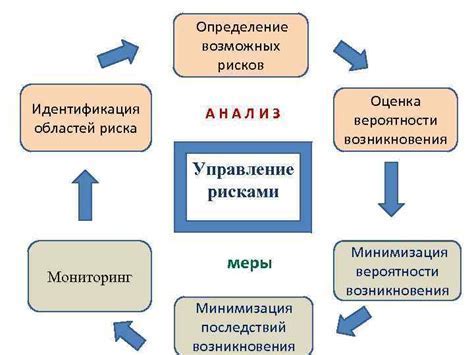
Перезагрузка устройства позволяет обновить все фоновые процессы и очистить системные кэши, что может устранить возникшие конфликты и ошибки. Для перезагрузки смартфона Samsung можно использовать несколько методов:
Метод 1: Простая перезагрузка
Чтобы выполнить простую перезагрузку смартфона, нажмите и удерживайте кнопку питания (обычно находится на правой или левой боковой стороне устройства) до появления меню. Затем выберите опцию "Перезагрузка" или "Выключить" и подтвердите свой выбор. После того, как устройство выключится, нажмите и удерживайте кнопку питания, чтобы включить его снова.
Метод 2: Жесткая перезагрузка
Если простая перезагрузка не решает проблему, можно попробовать выполнить жесткую перезагрузку. Для этого нажмите и удерживайте кнопку питания и кнопку уменьшения громкости одновременно на несколько секунд, пока экран не погаснет и устройство не перезагрузится.
После перезагрузки устройства проверьте, работает ли Плей Маркет. Если проблема с остановленным Плей Маркетом на смартфоне Samsung остается, можно попробовать другие решения, описанные в нашей статье.
Проверка подключения к интернету для решения проблемы с Плей Маркет на смартфоне Samsung

Если Плей Маркет на вашем смартфоне Samsung остановлено, первым шагом для решения проблемы следует проверить подключение к интернету. Ведь отсутствие стабильного интернет-соединения может быть причиной проблемы.
Чтобы проверить подключение к интернету, следуйте инструкциям:
- Откройте настройки телефона, нажав на иконку "Настройки" на главном экране или панели уведомлений.
- Прокрутите вниз и найдите раздел "Соединения". Нажмите на него.
- Выберите раздел "Wi-Fi" или "Мобильные сети", в зависимости от того, какое подключение вы используете.
- Убедитесь, что функция Wi-Fi или мобильных данных включена.
- Если вы используете Wi-Fi, нажмите на имя своей сети Wi-Fi и убедитесь, что у вас есть стабильное подключение.
- Если вы используете мобильные данные, проверьте, что у вас есть сигнал и активный пакет данных.
После проверки подключения к интернету перезапустите Плей Маркет и убедитесь, что проблема решена. Если проблема с Плей Маркет все еще остается, рекомендуется обратиться к специалистам Samsung или провайдеру услуг интернета для дальнейшей диагностики и решения проблемы.
Удаление кэша Плей Маркета как способ решения проблемы на смартфоне Samsung

Для удаления кэша Плей Маркета на устройствах Samsung, вам потребуется выполнить следующие шаги:
| Шаг | Описание |
|---|---|
| Шаг 1 | Откройте "Настройки" на своем смартфоне Samsung. |
| Шаг 2 | Прокрутите вниз и найдите раздел "Приложения" или "Управление приложениями". |
| Шаг 3 | Найдите и выберите "Плей Маркет" в списке приложений. |
| Шаг 4 | Внутри приложения Плей Маркет найдите и выберите "Очистить кэш". Это может отображаться как "Очистить данные" или "Очистить хранилище". |
| Шаг 5 | Подтвердите удаление кэша, если будет запрошено. |
После удаления кэша, перезапустите свой смартфон и проверьте, работает ли Плей Маркет нормально. В большинстве случаев, удаление кэша помогает устранить проблемы с остановкой или зависанием Плей Маркета, позволяя приложению начать с нуля и загрузить все необходимые данные заново.
Если после удаления кэша проблема все еще остается, возможно, стоит попробовать и другие методы решения, например, проверить наличие обновлений для операционной системы или самого Плей Маркета, очистить данные приложения или переустановить его совсем. Если проблема остается нерешенной, рекомендуется обратиться в службу поддержки Samsung или сервисный центр для получения профессиональной помощи.




